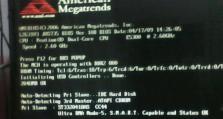电脑网络连接错误的解决方法(排查和修复常见的未知网络连接错误)
如今,电脑已经成为我们生活和工作中不可或缺的一部分,而网络连接是电脑正常运行的基础。然而,有时我们会遇到一些未知的网络连接错误,给我们的生活和工作带来了诸多不便。本文将介绍一些常见的电脑未知网络连接错误,并提供解决方案,帮助大家排查和修复这些问题,确保电脑网络连接的稳定和正常运行。

一:排查物理连接问题
-通过检查电脑与路由器之间的网线连接是否松动或损坏,以确保物理连接正常。
-确认路由器的电源是否正常工作,以及指示灯是否显示正常状态。
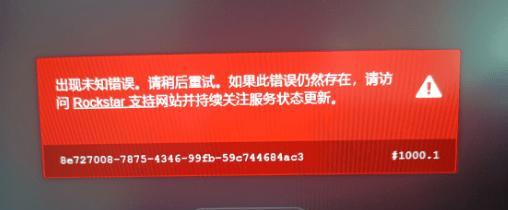
二:检查网络设置
-检查电脑的IP地址是否正确配置,确保与路由器在同一网段。
-确认DNS服务器地址是否正确设置,以便正常解析域名。
三:防火墙和杀软问题
-检查电脑上的防火墙设置,确保不会阻止网络连接。
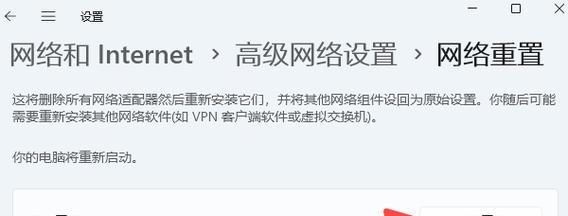
-关闭杀软软件或临时禁用防火墙,以排除防护软件对网络连接的影响。
四:更新驱动程序和系统
-检查网卡驱动程序是否为最新版本,如果不是,及时更新。
-确保操作系统和网络相关的组件都是最新的版本,以修复可能存在的错误。
五:清除DNS缓存
-在命令提示符窗口中输入“ipconfig/flushdns”命令,清除电脑中的DNS缓存。
-这样做可以解决由于DNS缓存过期或损坏而导致的网络连接问题。
六:重置TCP/IP协议栈
-在命令提示符窗口中输入“netshintipreset”命令,将电脑的TCP/IP协议栈重置为默认状态。
-这将清除任何可能存在的协议错误,恢复网络连接。
七:检查主机文件
-检查电脑的主机文件是否被修改,如果有异常,可以手动恢复为默认状态。
-主机文件被修改可能会导致网络连接错误,因此确保它的内容正确是很重要的。
八:扫描电脑查杀病毒
-运行杀毒软件对电脑进行全面扫描,确保没有恶意软件干扰网络连接。
-病毒和恶意软件有可能改变网络设置或阻止网络连接,因此及时清除它们是重要的。
九:检查路由器设置
-检查路由器的设置,确保没有对电脑进行限制或屏蔽。
-确认路由器的MAC地址过滤、IP过滤等设置是否正确,不会影响电脑的网络连接。
十:联系网络服务提供商
-如果以上排查步骤都没有解决问题,可能是由于网络服务商的问题。
-联系网络服务提供商,向他们报告问题并请求技术支持。
十一:重启设备
-尝试重新启动电脑、路由器和调制解调器,以刷新网络连接。
-有时,重启设备可以解决一些临时的网络连接错误。
十二:使用其他网络连接方式
-如果有其他可用的网络连接方式,例如使用移动热点或更换Wi-Fi网络,尝试切换至其他方式。
-这样可以确定是电脑本身的问题还是特定网络环境的问题。
十三:咨询专业技术支持
-如果以上方法都无法解决问题,建议咨询专业技术支持人员的帮助。
-他们可以通过远程连接或现场服务来诊断和修复电脑的网络连接问题。
十四:定期维护和更新
-定期维护电脑和网络设备,例如清理临时文件、更新操作系统和软件等。
-这样可以提高电脑的性能和网络连接的稳定性,减少未知网络连接错误的发生。
十五:
-电脑未知网络连接错误可能是由多种原因引起的,排查和修复这些错误需要耐心和一定的技术知识。
-通过本文介绍的方法,大家可以逐步排查并解决电脑网络连接问题,保证网络连接的稳定和正常运行。